MathType恢复默认设置的两种办法
MathType是强大的数学公式编辑器,与常见的文字处理软件和演示程序配合使用,能够在各种文档中加入复杂的数学公式和符号,可用在编辑数学试卷、书籍、报刊、论文、幻灯演示等方面,是编辑数学资料的得力工具。
我们可以在MathType中编辑公式符号字母,无意间把工具栏拖出来怎么恢复呢?在对公式进行批量修改,保存后调用怎么恢复默认操作呢?以下详解公式编辑器恢复默认操作的两种方法:恢复工具栏的方法、恢复以前格式的方法。
方法一:恢复工具栏的方法
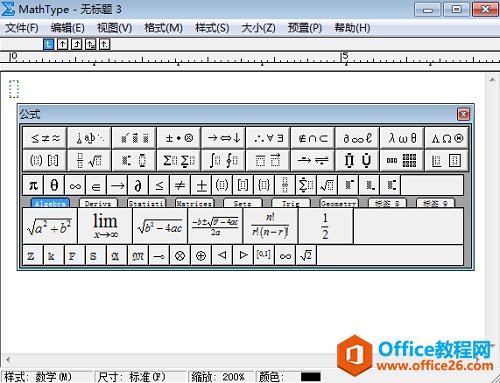
MathType工具栏被拖出默认位置示例
1.鼠标一直按住公式对话框的右下角空白区域。
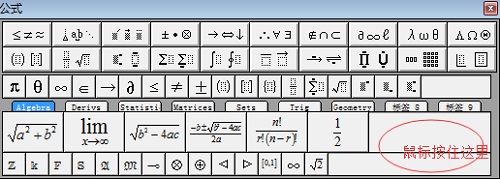
鼠标按住公式对话框空白区域
2.拖动公式对话框到标尺位置,工具栏将恢复默认。
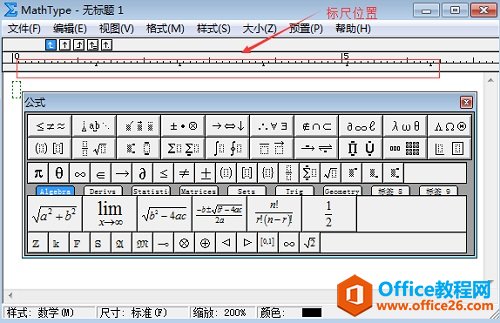
鼠标按住公式对话框拖动到标尺位置
3.如果编辑器中没有显示标尺,就需要把公式对话框拖到菜单位置,工具栏也会恢复默认。
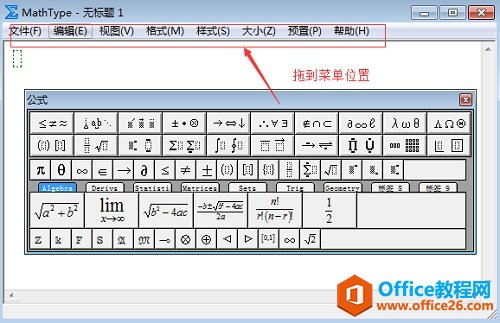
鼠标按住公式对话框拖动到菜单位置
方法二:恢复以前格式的方法
1.双击一个公式,打开MathType,进入编辑状态。
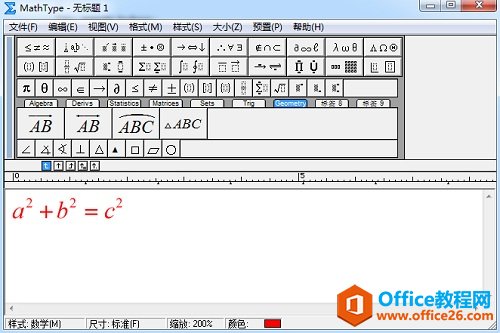
双击公式进入MathType编辑窗口
2.选中公式内容,点击“预置”——“公式预置”——“加载出厂设置”,在弹出的对话框中选择确定即可。然后关闭MathType回到Word文档。
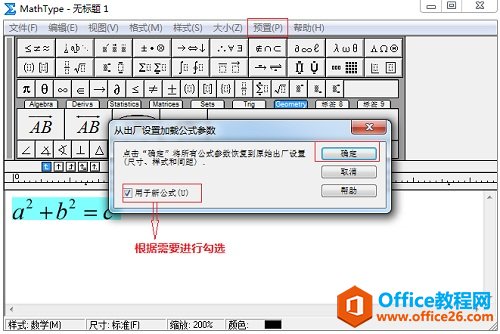
选择“预置”—“公式预置”—“加载出厂设置”将MathType恢复默认
按照上面的方法就可以将MathType恢复默认操作和恢复工具栏的操作了,学习了该教程,在使用MathType时出现该问题,就不会惊慌失措了。
……